Reklame
Med gode tilbud på Kindle-bøger (inklusive en enorm mængde af gratis ting til din Kindle), er det nemt at finde din e-bog-læser helt overskredet med titler. Når du først har fået et par hundrede bøger, kan det være særligt vanskeligt at holde dem organiseret. Når du kommer ind i tusinder, begynder det at være umuligt at finde ting. Men hvis du ved, hvordan du styrer din Kindle, kan du hurtigt tage kontrollen tilbage.
Ved at slette, filtrere, sortere og bruge samlinger kan du gøre det meget nemmere at finde den bog, du leder efter. Sådan kommer du i gang.
Sletning af Kindle Books
Hvis du føler dig overvældet, når du ser på din Kindle, er der en god chance for, at du har brug for at slette nogle bøger. At være bogsamler selv, forstår jeg, hvor svært det er. At rense dine boghylder kan være en smertefuld oplevelse, og din digitale boghylde er ingen undtagelse. Men husk, at dine digitale bøger altid er gemt på din Kindle-konto, og du kan altid få dem tilbage. Eller, hvis du Brug kaliber
Sådan administreres din eBog-samling til Amazon Kindle med kaliberDet største problem med en eReader som Amazons Kindle er, at det kræver urimelig indsats for at flytte bøger mellem forskellige enheder. Før Kindle blev jeg forelsket i Caliber. Lidt på den tunge ... Læs mere , som jeg varmt kan anbefale, de vil være på din computer.Nu hvor vi har fået det ud af vejen, lad os slette nogle bøger. Tryk på på hjemmeskærmen Mit bibliotek for at se en liste over dine bøger. Rul nu gennem listen, indtil du finder den bog, du vil slette. Tryk og hold på titlen (eller forsidebilledet, hvis du er i rutenavn). I Listevisning kan du også trykke på trepunktsikonet til højre for bogtittlen.
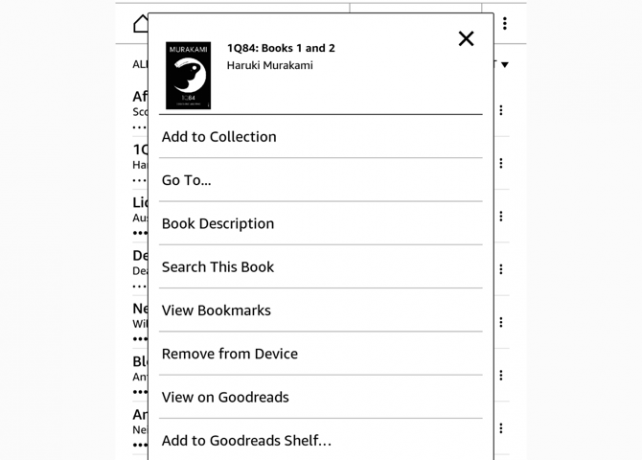
Derfra, bare slå Fjern fra enheden. Det er alt hvad du skal gøre! At det siger “fjerne fra enhed” i stedet for “slet”, burde være betryggende. Du kan stadig få den bog tilbage. (Hvis du har det mailede dig selv et dokument Sådan sendes e-bøger, dokumenter og artikler til din Kindle-app eller eReaderKindle gør det nemt at købe og læse e-bøger fra Amazon. Men hvad nu hvis du vil læse dine egne e-bøger, dokumenter eller artikler på din Kindle? Amazons Send-to-Kindle har du dækket. Læs mere , kan det sige "slet." I dette tilfælde skal du e-maile den igen.)
Sortering af Kindle Books
Når du har slettet et par bøger, er det tid til at temme dit bibliotek. Kindle giver nogle sorteringsindstillinger, der kan gøre dette meget lettere (skønt sortering er ganske vist en smule fin). Jeg anbefaler at bruge Listevisning for at gøre dette lidt lettere. Trykke på Alle dele øverst på din biblioteksliste, og vælg Listevisning.
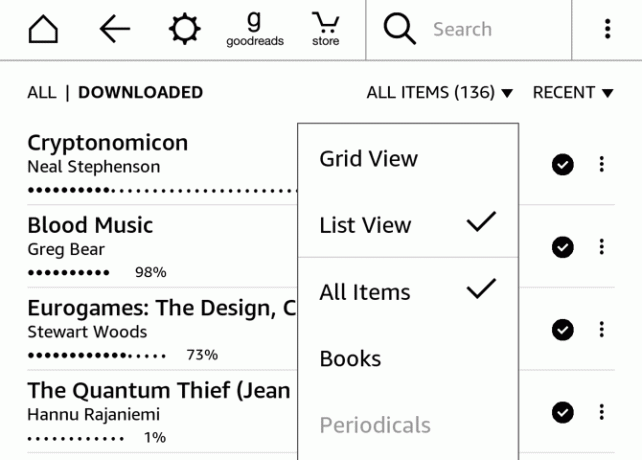
Tryk nu på sorteringsmenuen til højre for Alle dele (i disse skærmbilleder står "Nylig", men du kan også se "Titel", "Forfatter" eller "Samling"). Vælg en af disse indstillinger for at sortere bøgerne i dit bibliotek. Seneste viser bøger i den rækkefølge, du sidst åbnede dem. Teoretisk set vil dette vise dig den bog, du læste sidst øverst på listen. Men hvis du har en tendens til at vende tilbage til at bladre gennem andre bøger eller se på højdepunkter, vil ordren blive lidt rodet.
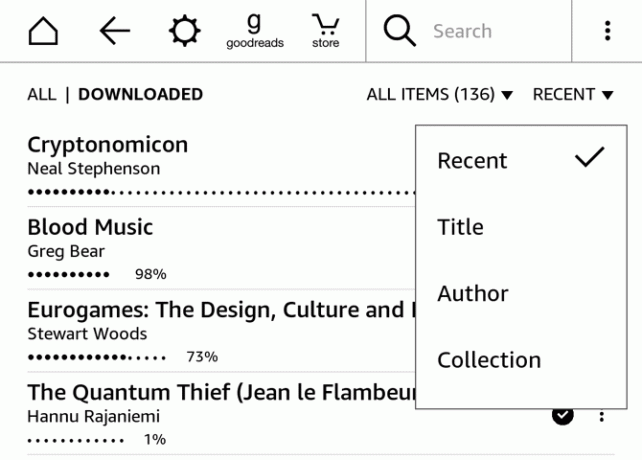
Titel og forfatter er ret selvforklarende: de alfabetiseres efter de valgte kriterier. Samling er lidt anderledes. Du kan lægge dine bøger i samlinger (Kindle-ækvivalent af mapper), som vi vil diskutere i et øjeblik. Når du sorterer efter titel, forfatter eller nylig, vil enhver bog, der er i en samling stadig dukke op på listen over hovedbiblioteker. Uanset hvor mange samlinger du har, viser disse sorteringsmetoder dig altid hver bog på din Kindle.
Sortering efter samling er imidlertid anderledes. Dine samlinger vises øverst på listen, og alle bøger, der ikke er blevet placeret i samlingerne, vises under dem. Hvis du beslutter at bruge samlinger til at organisere dine bøger, er dette bestemt den bedste visning.
Filtrering af dokumenter
I visningsmenuen, hvor du kan vælge mellem Liste og gittervisning, er der en række andre indstillinger. Som standard er “Alle elementer” valgt. Du kan også vælge "Bøger", "Tidsskrifter", "Dokumenter" og "Samlinger." Du skal kun bruge denne filtrering, hvis du bruger din Kindle til mange forskellige typer dokumenter.
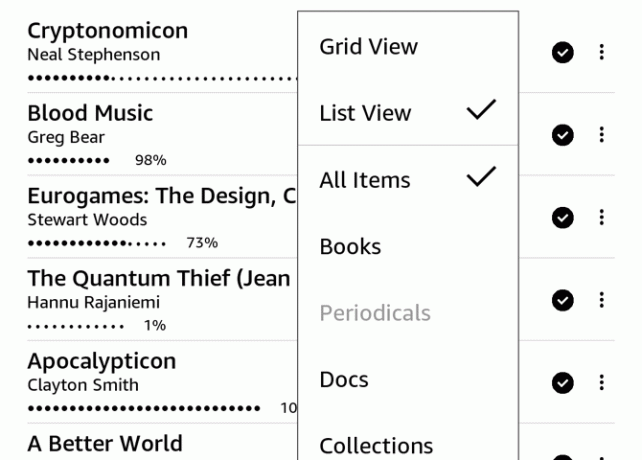
Hvis du vil se dokumenter, som du har sendt til din Kindle, skal du trykke på Dokumenter. Tænd magasiner 7 måder at drage fuld fordel af din KindleMillioner af mennesker ejer nu Kindles, men de fleste af dem drager ikke fuld fordel af disse storslåede enheder. Der er forskellige måder at drage fuld fordel af din Kindle, og her er bare syv ... Læs mere , aviser og lignende varer er under Tidsskrifter. Og for kun at se dine samlinger, skal du bare trykke på Samlinger. Det er alt, hvad der er der til det.
Brug af Kindle Collections (mapper)
En af de bedste måder at forhindre, at din Kindle bliver overskredet af bøger, er at bruge Collections, Kindle-ækvivalenten til mapper. At holde dine bøger organiseret i samlinger gør det meget lettere at finde det, du leder efter. Lad os starte med at oprette en ny samling.
Åbn menuen (ikonet med tre punkter i øverste højre hjørne under uret), og vælg Opret ny samling.
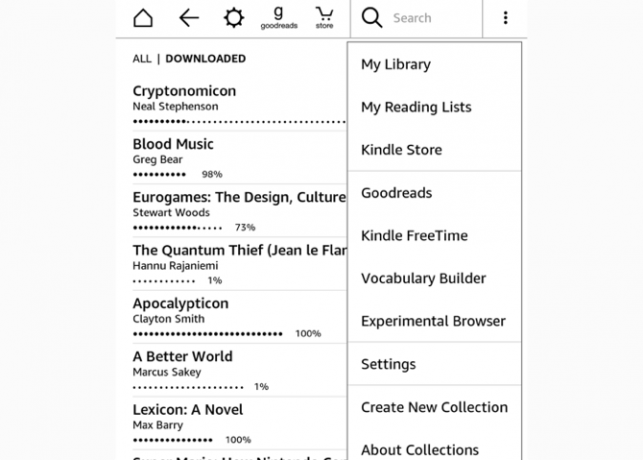
Indtast navnet på samlingen. Her ser du, at jeg har valgt at oprette en "ulæst" -mappe. Tap Okay, og din samling er klar til at gå.
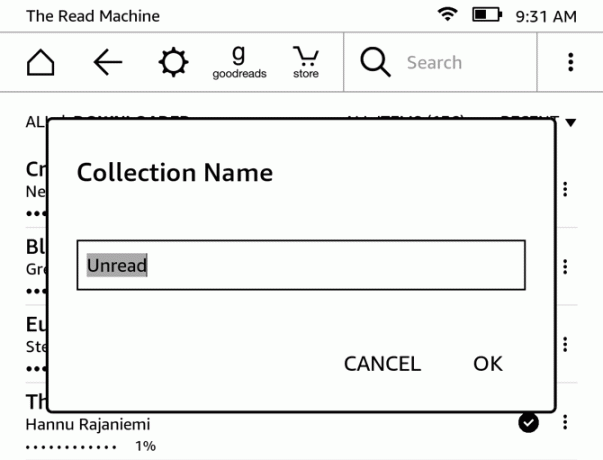
Når du har oprettet din samling, har du muligheden for at tilføje så mange bøger, som du ønsker. Bare placér en check ved siden af de bøger, du ønsker, og tryk på Okay. (Du kan vende tilbage til dette multivalgsværktøj ved at åbne samlingen fra dit bibliotek, åbne tre-punkts-menuen og vælge Tilføj / fjern varer.)
For at tilføje individuelle bøger skal du trykke og holde på titlen eller forsiden og vælge Føj til samling. Tryk på boksen til højre for samlingen, du vil tilføje bogen til, og tryk på Okay. Du kan tilføje en bog til så mange forskellige samlinger, som du gerne vil, så de også kan fungere som tags.
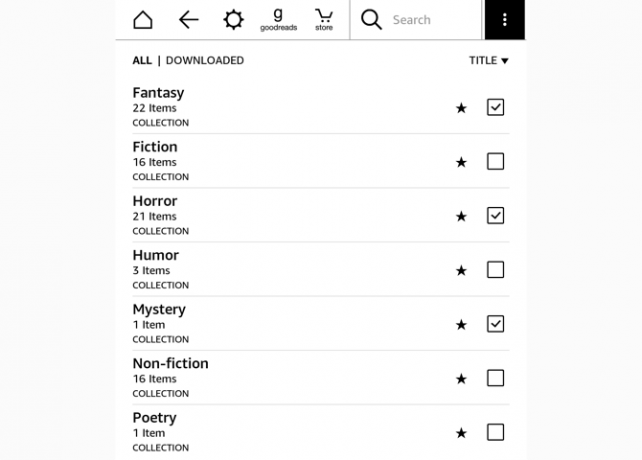
Opret nu nogle flere samlinger, og start sortering af dine bøger i dem! Hvordan du vil organisere dem er helt op til dig. Jeg har prøvet et par forskellige organisationsmetoder. Min nuværende bruger kun tre mapper: Læs, ulæste og læs igen. Ulæste taler for sig selv. Læs igen er til bøger, som jeg har læst, men gerne vil læse igen i den nærmeste fremtid. Læs indeholder bøger, som jeg har læst og var gode nok til ikke at slette. Alle bøger, som jeg virkelig ikke kunne lide, bare slettes, når jeg er færdig.
Jeg har brugt genre-baserede mapper før med Sci-Fi, Fantasy, Ikke-fiktion, poesi, rædsel, humor osv., Men Jeg fandt, at der blev tænkt for meget under sorteringsprocessen, så jeg besluttede at bruge min nuværende struktur i stedet. Selvfølgelig er der lige så mange organisatoriske ordninger derude, som der er læsere, så brug det, der appellerer til dig.
Søger i dit bibliotek
Selv når din Kindle er meget organiseret, vil der være tidspunkter, hvor du ikke kan gennemse direkte til det, du leder efter. I disse tilfælde skal du bruge søgefeltet til at finde det. Start bare med at skrive bogens titel eller forfatter, så ser du en øjeblikkelig liste over resultater.
Varer med et bogikon ved siden af findes på din Kindle, og et søgeudtryk med en indkøbskurv ved siden af vil søge i Kindle-butikken efter dig. Du kan også vælge "søg overalt" for at se resultater fra dit bibliotek, Kindle-butikken, Goodreads og andre steder.
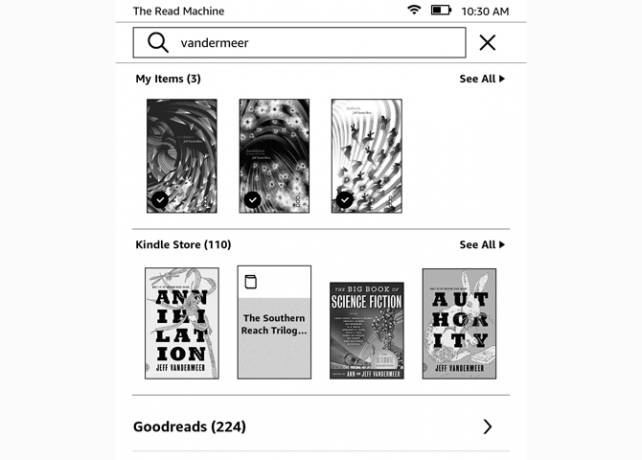
Læselister
Et andet organisatorisk værktøj, som du kan bruge, er funktionen Læselister. Selvom dette ikke hjælper dig med at finde en bog, du har købt for mange år siden, er det en cool funktion, der minder dig om de bøger, du vil læse næste. På grund af forbindelsen mellem Amazon og Goodreads, kan du se både din Goodreads-“ønsker at læse” -liste og din Amazon-ønskeliste direkte fra din Kindle. Der er en god chance for din læseliste er allerede ude af kontrol, men det er en anden historie.
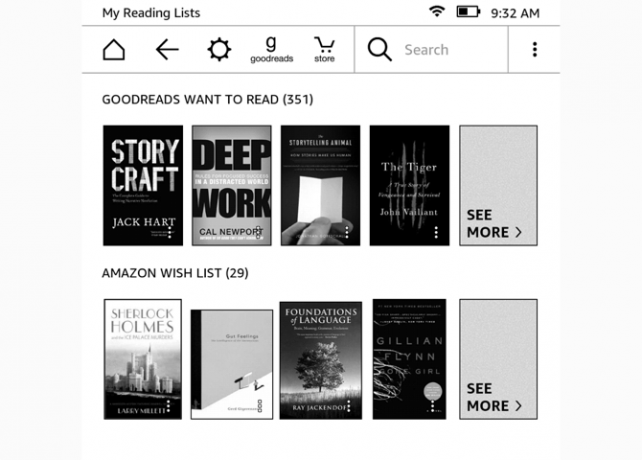
Bare tryk på menuknappen (tre prikker i øverste højre hjørne) og tryk på Mine læselister. Du kan se både dine Goodreads- og Amazon-lister, og du kan trykke på Se mere for at få den komplette liste. Dette bringer dig til bogens butikside, hvor du kan købe og downloade den med det samme.
Bliv organiseret!
Det er ikke altid nemt at organisere din Kindle, men det er en værdig indsats, især hvis du har hundreder eller endda tusinder af bøger på din enhed. Med sortering, filtrering og samlinger kan du forvandle en overvældende liste til en godt kurateret og let søgbar.
Er du interesseret i at gøre mere med din Kindle? Lære hvordan man sender websteder til Kindle til læsning senere Sådan sendes websteder til Kindle, så du kan læse senereAmazon Kindle er ikke kun begrænset til at læse e-bøger. Her er, hvordan du sender og læser webartikler på din Kindle. Læs mere og hvordan du får nyhedsopdateringer på din Kindle ved hjælp af Caliber Sådan får du nyhedsopdateringer på din Kindle ved hjælp af kaliberKindles kan håndtere mere end bare bøger. Her er, hvordan du kan modtage og læse nyhedsopdateringer på din Kindle ved hjælp af Caliber. Læs mere .
Billedkredit: Nadezhda Adramian via Shutterstock.com
Dann er en indholdsstrategi og marketingkonsulent, der hjælper virksomheder med at skabe efterspørgsel og kundeemner. Han blogger også om strategi og indholdsmarkedsføring på dannalbright.com.